PS后期技巧教程:详细解析选区工具在照片后期调…
2018-06-23 19:04:14来源:未知 阅读 ()

应用范围遮罩就能将天空与树叶分别选取出来,只需要两步就可以将画面变通透,这是处理后的对比图。首先在Camera Raw中打开图片,使用渐变工具,右下方就会出现“范围遮罩”,将蒙板勾上,然后用吸管工具,吸取树叶的颜色,此时红色的区域代表树叶被选中的区域,在不影响其他区域的情况下,就可以直接将树叶提亮加绿。
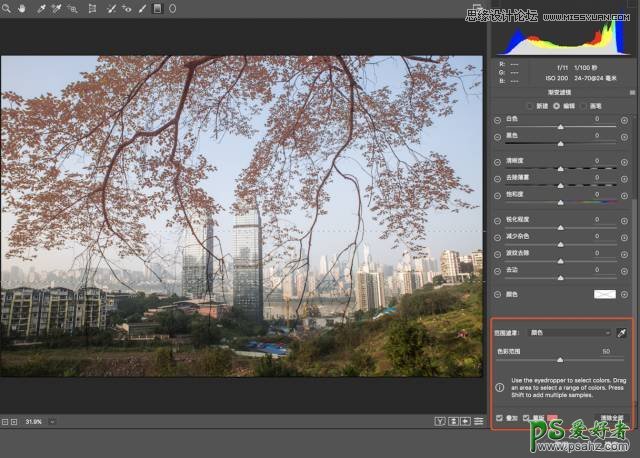
相反用吸管工具吸取天空的颜色就能将天空选中,针对天空压暗加蓝处理。有了选区,这样调色就比较有针对性了,所以效果也很明显。最后的处理效果图:

这是看得见的选区,很多时候选区都是看不见的,隐藏在调色工具当中。比如要对画面衣服与模特的肤色进行更改,首先应该考虑的是用什么工具最有效,显然是“选取颜色”工具。

打开“可选颜色”选取黄色,就可以对衣服的颜色进行更改,更改后的画面也一样通透。
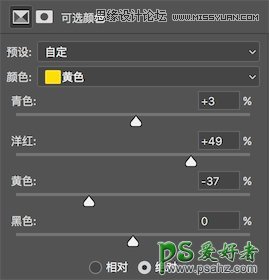

二、在哪里能够找到这些选区?
很多人已经对PS非常熟悉了,各种调色工具都尝试过,但是依旧把自己困在死胡同里,那是因为对调色没有系统的认识,没有针对性,选区对于调色的意义就在于能有针对性的解决问题,调色更精准,那么这些选区存在于哪里?在哪里能够找到这些选区呢?
选区可以分为两种,一种选区是有蚂蚁线的,通过选区工具、快捷键所做的选区是有蚂蚁线的。包括LR/Camera Raw中的渐变工具,可以直接给画面添加选区,通常我们直接用渐变工具给画面特殊的部位强化光影。

通过给天空和暗部添加控制点进行降低曝光度的处理;然后对前景分别添加控制点,进行增加曝光、增加色温、对比度的处理。

对于有突出前景而灰蒙蒙的片子就是这样来加强光影的,最后导入到PS中进行锐化处理就OK了。

而使用调色工具对特定区域调色是没有蚂蚁线的。之所以我们会对调色与选区产生模糊的认识,就在于没有意识到那些存在于调色工具当中的选区。常用的调色工具有可选颜色、曲线、色彩平衡、色相饱和度,它们是以图片的色相、明度、饱和度来划分选区的。
下面再举一个例子,通常相机拍摄的日落都会偏灰,怎么加强夕阳的感觉?

首先在PS中打开图片,给高光加黄,阴影加蓝,突出高光与阴影的对比;
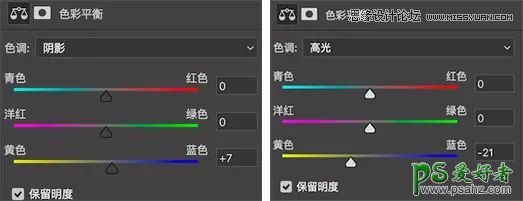
然后通过可选颜色中的黄色突出夕阳的黄和红。
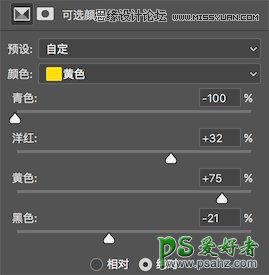
再提高一下黄色的饱和度,整个画面的氛围感就出来了。

前后对比效果:


所以只要提高选区的意识,明白不管是在LR还是PS当中所有的操作都是在选区中进行的,就能让调色形成系统的思路,而且能省去不必要的步骤。
很多调色的区域都是以半透明方式存在的,能够影响局部,却没有明显的界限之分,所以每种调色都有一个度,怎么把握好调色的度,需要长期的训练,需要不断培养对色彩的感知。
标签:
版权申明:本站文章部分自网络,如有侵权,请联系:west999com@outlook.com
特别注意:本站所有转载文章言论不代表本站观点,本站所提供的摄影照片,插画,设计作品,如需使用,请与原作者联系,版权归原作者所有
- PS文字特效教程:制作公路上个性的涂鸦文字效果,喷涂文字。 2021-05-25
- PS色彩修复教程:利用色阶工具快速给红烧肉素材图修正颜色。 2021-05-25
- PS海报设计技巧教程:学习制作个性的扭曲文字海报图片。PS海 2021-05-24
- PS图片特效制作教程:学习给铁塔图片制作成钻出手机屏幕的效 2021-05-24
- 学习用photoshop把浑浊的海水照片后期调出清澈的蓝色效果。 2021-05-24
IDC资讯: 主机资讯 注册资讯 托管资讯 vps资讯 网站建设
网站运营: 建站经验 策划盈利 搜索优化 网站推广 免费资源
网络编程: Asp.Net编程 Asp编程 Php编程 Xml编程 Access Mssql Mysql 其它
服务器技术: Web服务器 Ftp服务器 Mail服务器 Dns服务器 安全防护
软件技巧: 其它软件 Word Excel Powerpoint Ghost Vista QQ空间 QQ FlashGet 迅雷
网页制作: FrontPages Dreamweaver Javascript css photoshop fireworks Flash
